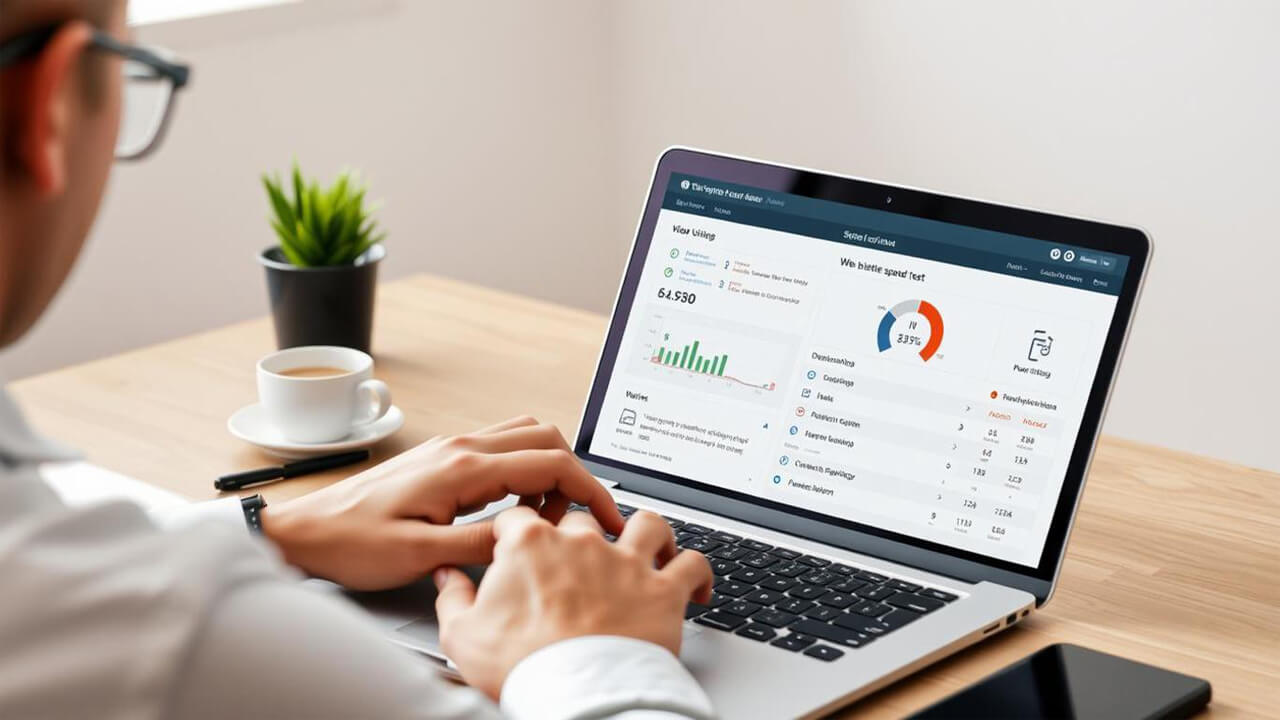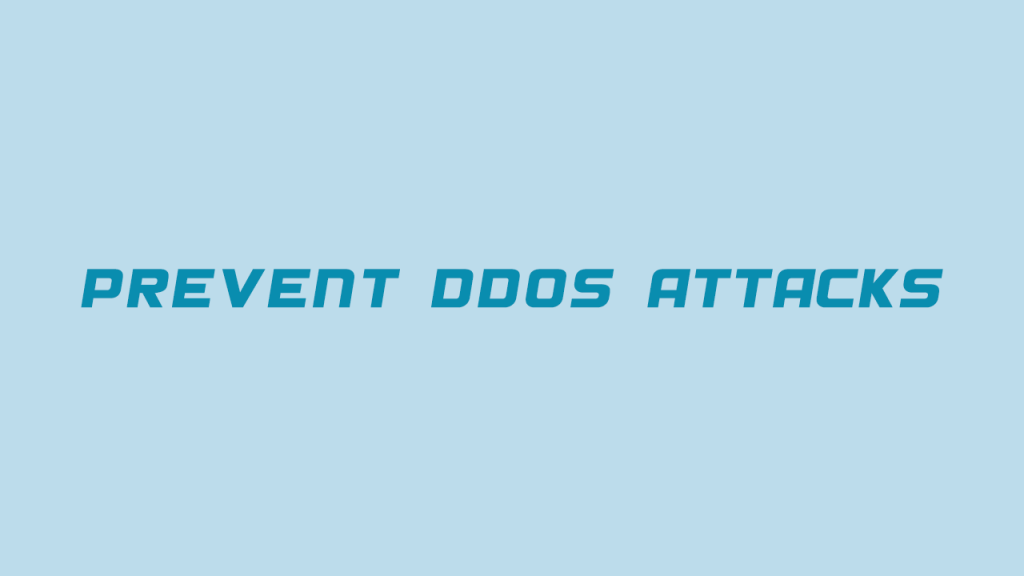تست سرعت وردپرس مقوله بسیار مهمی است و بدون شک باید در برنامه کاریتان قرار گیرد. ابزارهای مختلفی برای بررسی سایت سایت ارائه شده از جمله بهترین آنها می توان به ابزار تست سرعت سایت gtmetrix و ابزار تست سرعت سایت با گوگل اشاره کرد. شاید برایتان جالب باشد گوگل یک سرویس ویژه برای بررسی سرعت به نام Google PageSpeed Insights ارائه کرده که کاملا رایگان است. همچنین از ابزارهای ساده تری مثل Pingdom نیز می توانید استفاده کنید. در ادامه به آموزش تحلیل سرعت وردپرس خواهیم پرداخت و 5 ابزار برای بررسی سرعت سایت معرفی می کنیم و درانتهای مقاله نیز شایع ترین مسائل ذکر شده در این ابزارها را لیست کرده ایم که رفع آنها در بالا بردن سرعت لود سایت وردپرسی بسیار موثر است.
تست سرعت وردپرس
در میان کلیه ابزارهایی که در سرتاسر وب برای بررسی سرعت سایت ارائه شده می توان گفت که Google PageSpeed Insights و GTmetrix در جایگاه های بالاتر و پس از آن Pingdom و webpagetest.org و Yellow Lab Tools نیز بسیار کاربردی هستند.
پایین بودن سرعت سایت تا 50 درصد نرخ پرش را افزایش خواهد داد طبق بررسی ها آمار بازدیدکنندگان در سایت هایی که دچار افت سرعت بوده اند تا 11 درصد کاهش یافته و نارضایتی 11 درصد مخاطبان را به دنبال داشته است همچنین فروش و خدمات نیز دچار افت چشمگیری خواهد شد بنابراین نباید اهمیت تست سرعت و بهینه سازی آن را دست کم گرفت.

با افزایش سرعت سایت در میدان رقابتی شانس بیشتری برای برنده شدن دارید، تجربه کاربری بهتری رقم می زنید و با چالش های نارضایتی کاربران و افزایش نرخ پرش کمتر دست و پنجه نرم می کنید.
ابزار تست سرعت وردپرس
اصولا ابزارهای بررسی سرعت سایت آزمایش های متعددی انجام میدهند مثلا تست سرعت از لوکیشن های مختلف، دستگاه های مختلف مثلا دسکتاپ یا موبایل، سرعت اتصال و… طی سناریوهای مختلفی ارزیابی می شود.
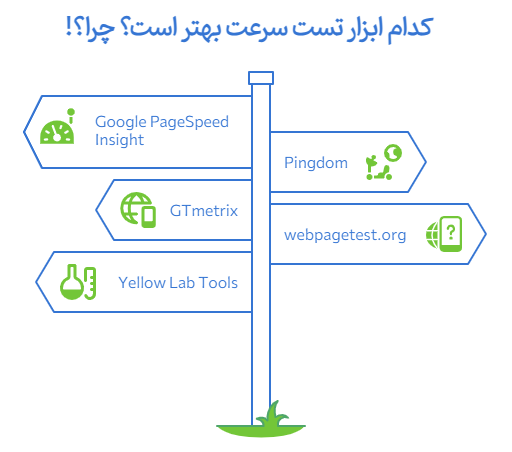
همانطور که گفتیم وبسایت های Google PageSpeed Insight و Pingdom و GTmetrix و webpagetest.org و Yellow Lab Tools از محبوب ترین ابزارهای آنلاین تست سرعت وبسایت هستند که در جدول زیر یک مقایسه کلی از امکانات آنها به عمل آمده است.
| نام ابزار تست سرعت | بررسی سرعت بارگذاری سایت | تحلیل عملکرد | گزارشات بهینه سازی سایت | تست بر اساس لوکیشن های مختلف | بررسی سایت در نسخه موبایل | نیازمند برنامه تغییر آی پی |
| Google PageSpeed Insight | ✅ | ✅ | ✅ | ❌ | ✅ | در ایران نیاز دارد |
| Pingdom | ✅ | ✅ | ✅ | ✅ | ❌ | در ایران نیاز دارد |
| GTmetrix | ✅ | ✅ | ✅ | ✅ | ✅ | محدود نیست |
| webpagetest.org | ✅ | ✅ | ✅ | ✅ | ✅ | محدود نیست |
| Yellow Lab Tools | ✅ | ✅ | ✅ | ❌ | ❌ | در ایران نیاز دارد |
در انتهای مقاله براساس بررسی های انجام شده با ذکر دلیل از میان این 5 گزینه، 3 ابزار برتر را برای تست سرعت سایت وردپرسی پیشنهاد کرده ایم.
1- Google PageSpeed Insight
Google PageSpeed Insight یکی از بهترین ابزارهای آنالیز سرعت است یکی از سرویس های رایگان گوگل است و روی مواردی تاکید دارد که برای گوگل اهمیت بیشتری دارد. در حقیقت از زبان گوگل میشنوید که کدام قسمت را باید بهبود ببخشید. برای دسترسی به این سرویس گوگل به برنامه تغییر آی پی نیاز دارید. پس فیل_تر شکن خود را روشن کنید و به آدرس pagespeed.web.dev مراجعه نمایید.آدرس سایت خود را درک مرده و روی دکمه Analyze کلیک کنید. راستی قبلا به طور مفصل گفتیم که گوگل پیج اسپید چیست و یاد گرفتیم چطور آمار آن را تحلیل کنیم.
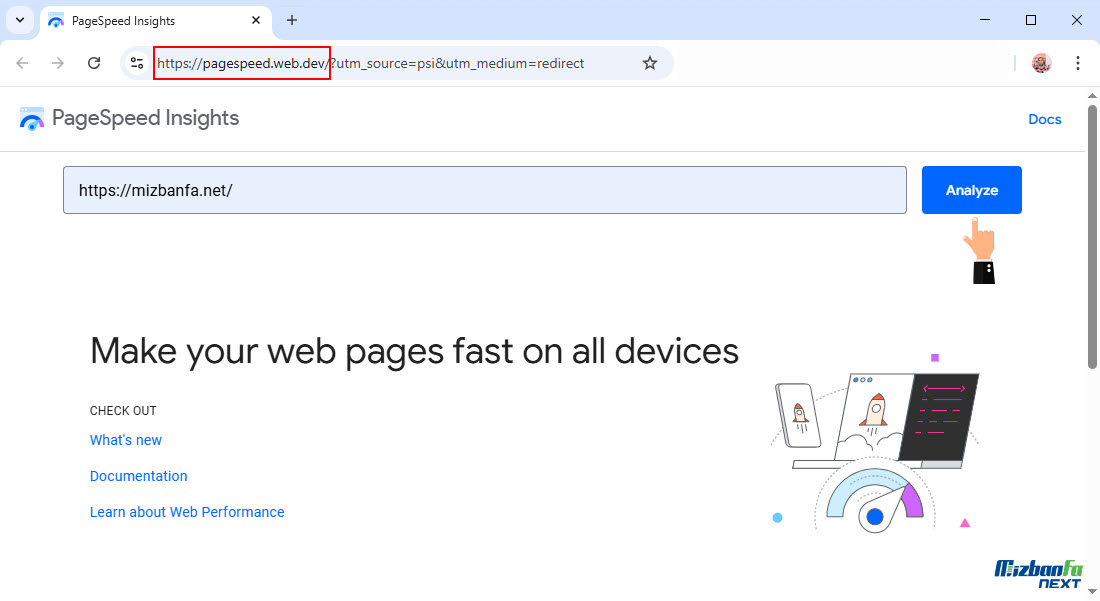
نتایج تحلیل سایت، در دو دستگاه موبایل و دسکتاپ قابل مشاهده است. بنابراین می توانید چک کنید سایت شما برای کاربران دسکتاپ و کاربران موبایل چطور لود می شود و چه مشکلاتی دارد.
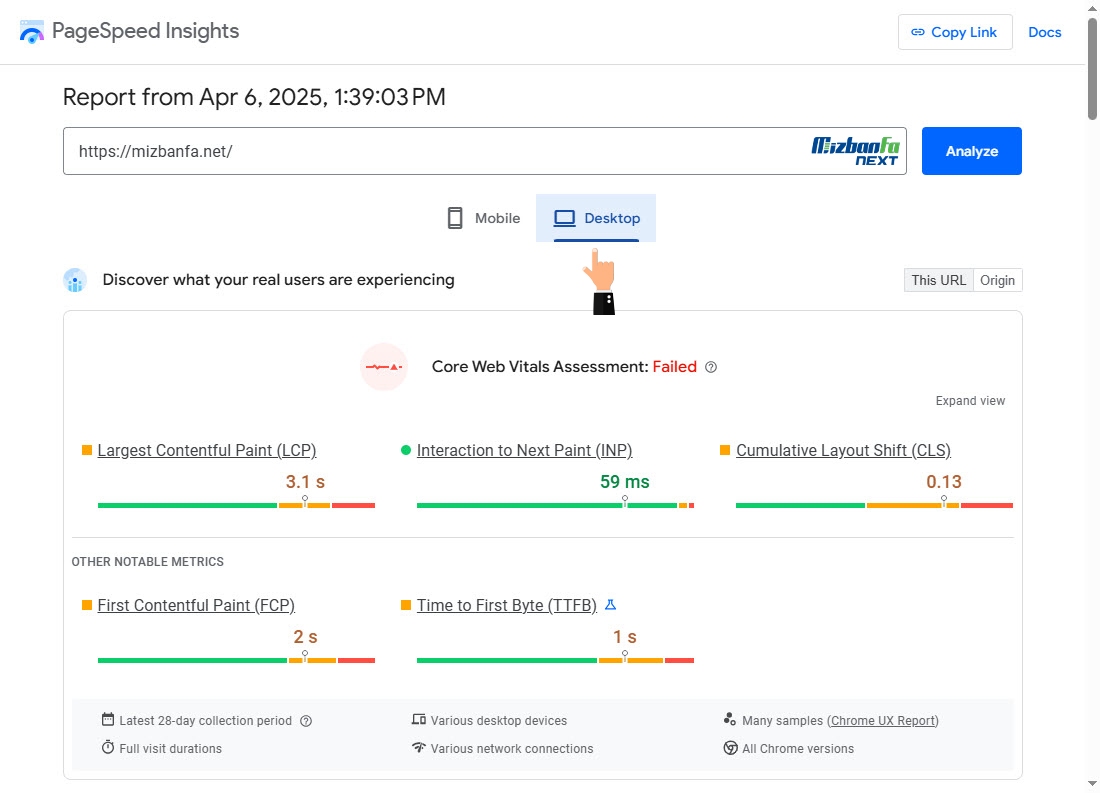
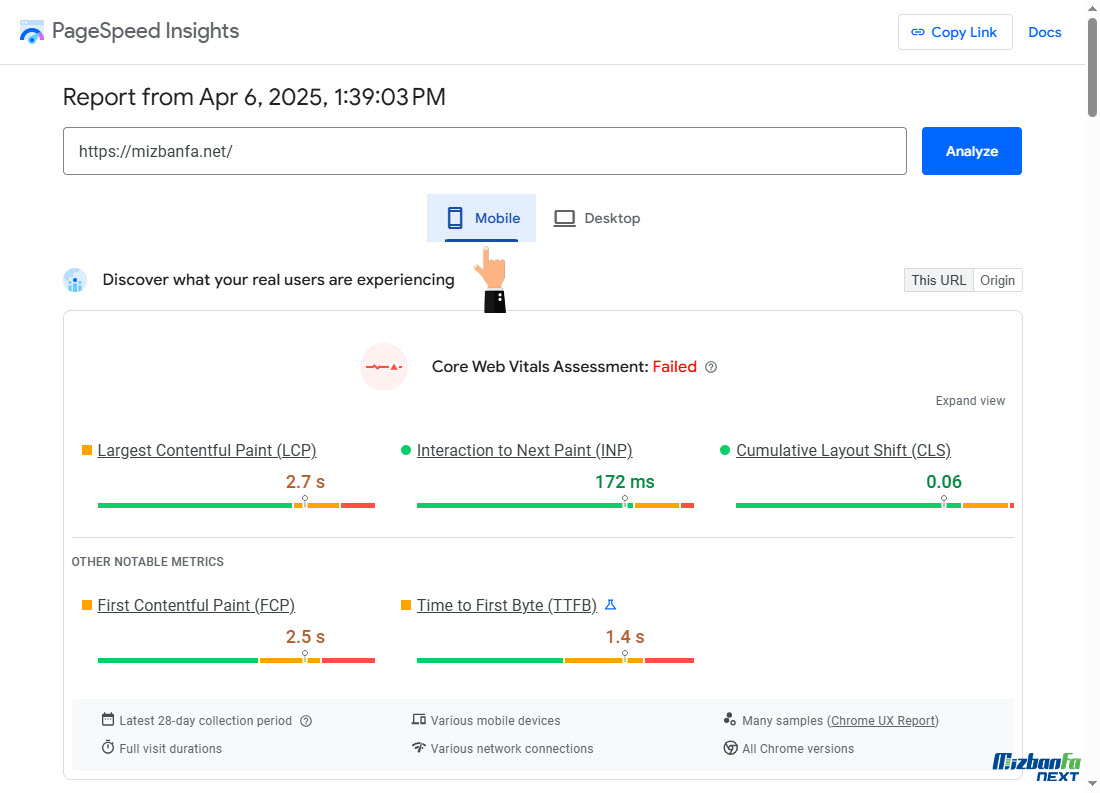
در ابتدای صفحه، فاکتورهایی به شرح زیر مشاهده می کنید که هر کدام مدت زمانی را به خود اختصاص داده اند اگر عدد در رنج سبزر رنگ قرار دارد یعنی وضعیت خوب است، حیطه نارنجی یعنی نیاز به بهبود دارد و قرمز به معنای هشدار است.
- Largest Contentful Paint (LCP): مدت زمان لازم برای نمایش بزرگ ترین عنصر صفحه
- Interaction to Next Paint (INP): معیاری برای بررسی تعامل کاربر با سایت
- Cumulative Layout Shift (CLS): جابجایی ناگهانی المان های صفحه در زمان لودینگ اولیه
- First Contentful Paint (FCP): زمان لازم برای نمایش اولین عنصر روی صفحه
- Time to First Byte (TTFB): مدت زمان انتظار تا دریافت اولین بایت از سمت سرور
کمی پایین تر چند دایره مشاهده می کنید که هر کدام یک امتیاز (از 1 تا 100) دریافت کرده اند. این متریک ها مرتبط با نحوه عملکرد وبسایت شما هستند.
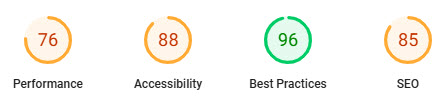
- Performance: پرفورمنس و کارایی
- Accessibility: دسترسی پذیری
- Best Practices: رهنمودها، اصول پیشنهادی
- SEO: موارد مرتبط با سئو
در بخش اول یعنی Performance چنین اطلاعاتی نمایش داده می شود.

- First Contentful Paint: به مدت زمانی اشاره دارد که طول میکشد تا اولین عنصر صفحه نمایش داده شود.
- Total Blocking Time: با اصلاح TBT هم شناخته می شود و به آن بازه زمانی معطل شدن کاربر تا دریافت اولین دیتاها اشاره میکند. پس باید به حداقل ممکن برسد.
- Speed Index: اندازه گیری میکند که سرعت نمایش محتوا در زمان لودینگ صغفحه چقدر است.
- Largest Contentful Paint: چقدر طول میکشد تا بزرگ ترین عنصر یا المان صفحه نمایش داده شود؟ اصولا بنر یا المان های بزرگ و حجم زمان زیادی میبرند تا نمایش داده شوند. پس در اولین گام المان های بزرگ را بهینه سازی کنید.
- Cumulative Layout Shift: پرش و جابجایی ناگهانی المان ها تا لود نهایی و ثابت شدن صفحه را تخمین میزند. بالا بودن این فاکتور تجربه کاربری بدی را رقم میزند.
در تصویر بالا مشاهده می کنید که Cumulative Layout Shift و Largest Contentful Paint در وضضعیت قرمز رنگ قرار دارند بنابراین باید برای پرش های ناگهانی المان ها باید اقداماتی انجام داد مثل تعیین عرض و ارتفاع، استفاده از CSS Transform Property، استفاده از ویژگی font:display و… همچنین برای رفع مشکل تاخیر در نمایش بزرگ ترین المان صفحه هم باید برنامه ریزی کرد و آن را بهینه سازی یا فشرده سازی کنید.
هر آنچه که به بهتر شدن پرفورمنس و کارایی سایت کمک میکند در این قسمت لیست شده است با بررسی تک تک آنها می توانید به بهبود وضعیت سایت کمک کنید.
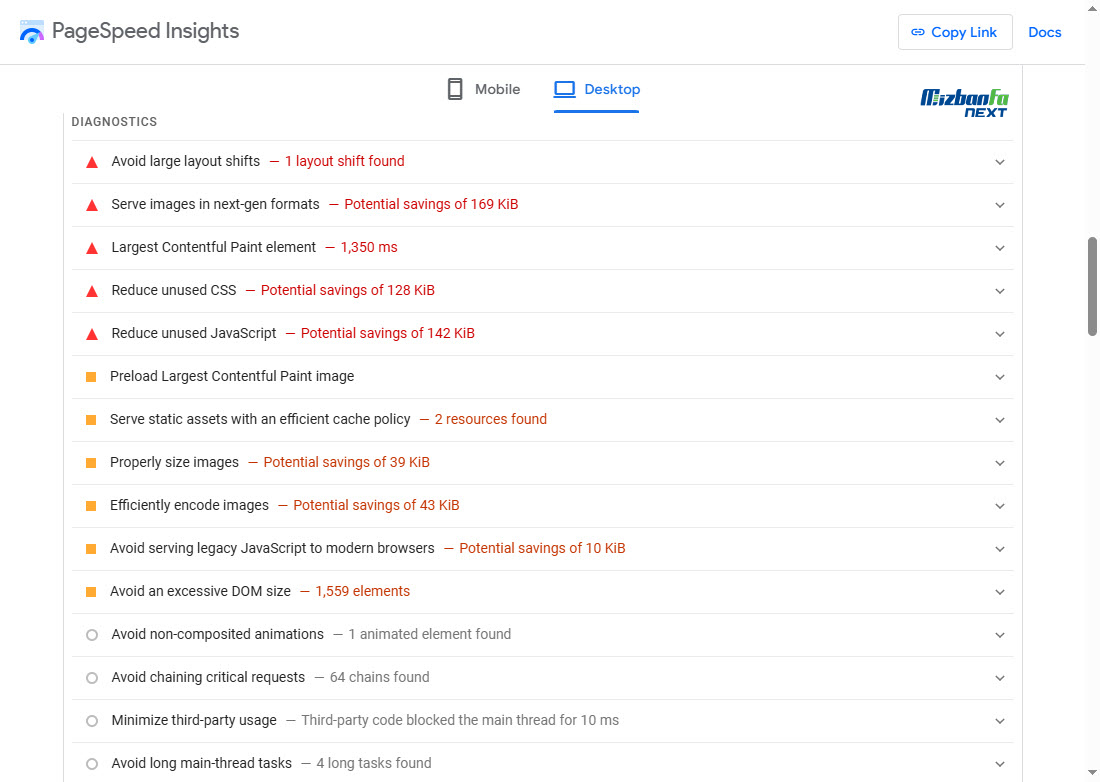
همچنین با کلیک روی هرکدام از این پیشنهادات، جزئیات بیشتری شامل کد، یکسری آمار و ارقام و مدت زمان لود نمایش داده می شود.
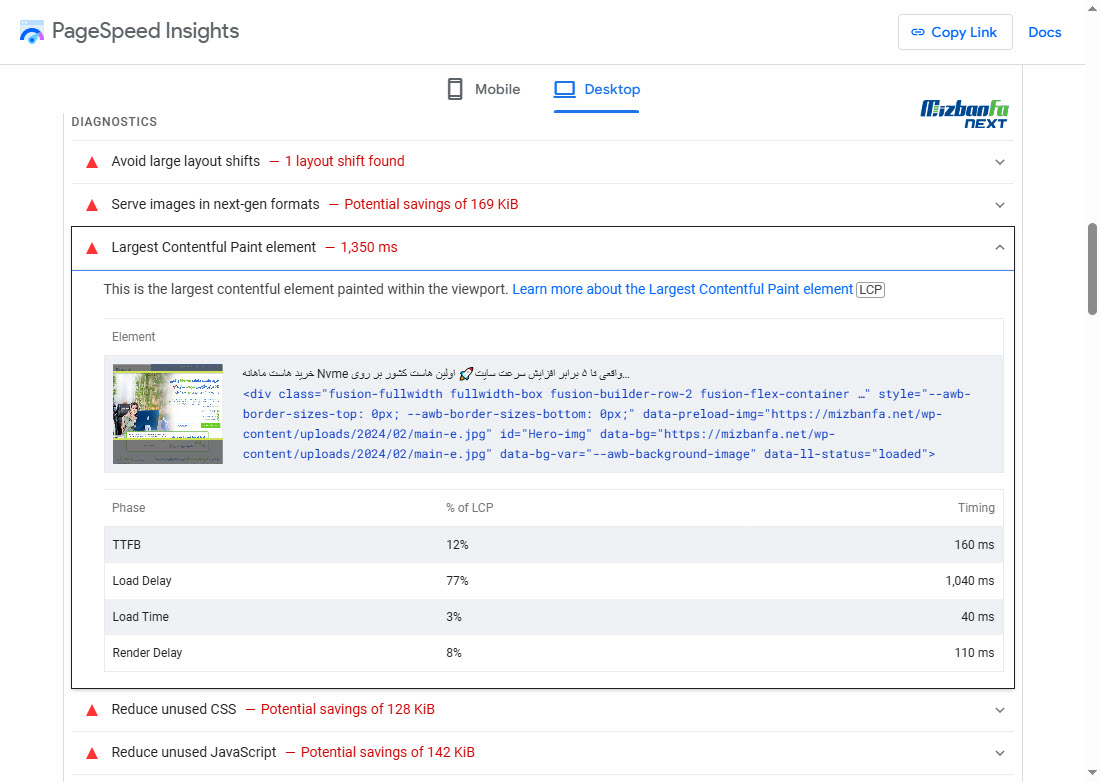
در بخش Accessibility پیشنهاداتی ارائه می شود که با بهبود آنها می توانید تجربه کاربری بهتری را برای بازدید کننده رقم بزنید به عنوان مثال در تصویر زیر مشاهده می کنید که گزارش شده رنگ متن و رنگ بک گراند متن بسیار نزدیک هستند و اگر کنتراست و اختلاف رنگ بیشتری بین آنها باشد، بهتر است. یا اینکه رنگ لینک ها را از رنگ متن معمولی متمایز کنید و…
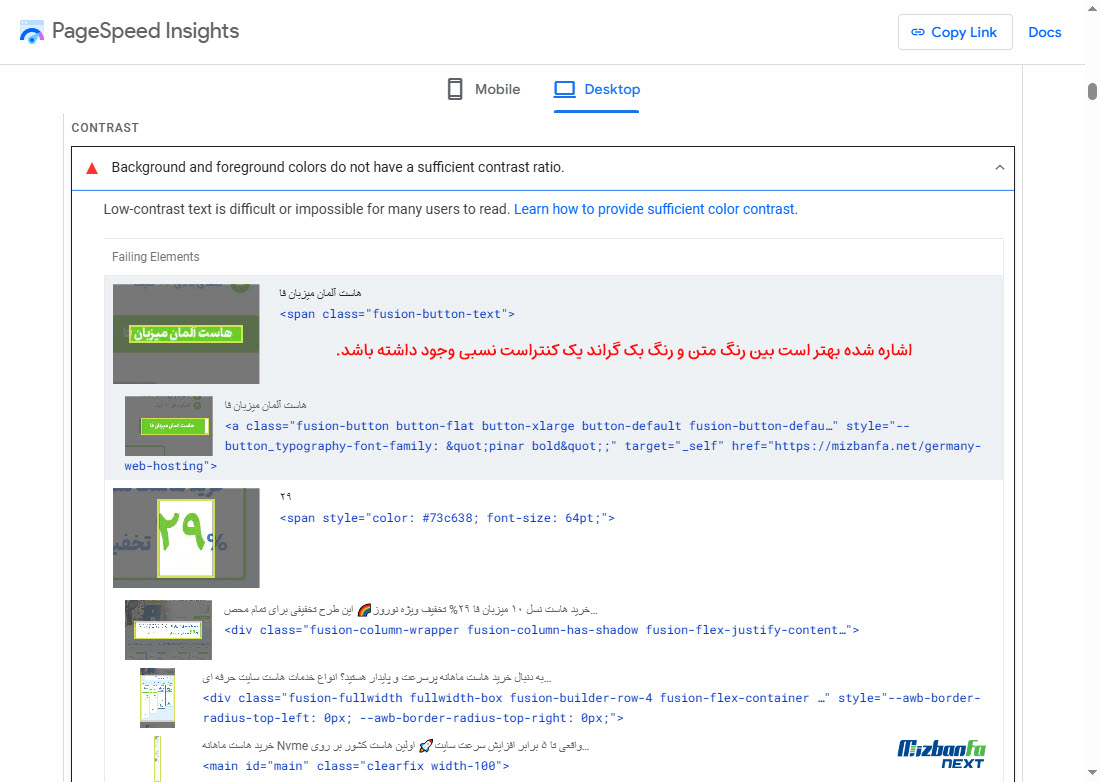
در بخش SEO نیز می توانید پیشنهاداتی را مشاهده کنید که بهبود انها ممکن است روی رتبه بندی ها و جایگاه شما در نتایج تاثیرگذار باشد. درنهایت به قع یقین می توان گفت که Google PageSpeed Insight یکی از بهترین ابزارهای تست سرعت وردپرس است.
2- سایت webpagetest.org برای افراد مبتددی تا پیشرفته
ابزار webpagetest هم برای کاربران مبتدی و هم کاربران حرفه ای بسیار کاربردی است نکته کلیدی در مورد webpagetest این است که از بخش های مختلف جزئیات خوبی ارائه می دهد و باتکیه برهمین آمار و ارقام می توانید سایت خود را بهبود بدهید و فایل ها، درخواست های سمت سرور و لینک ها را هرچه بهتر مدیریت کنید. برای شروع به آدرس webpagetest.org مراجعه کنید، آدرس سایت را در باکس Domain name وارد کنید.
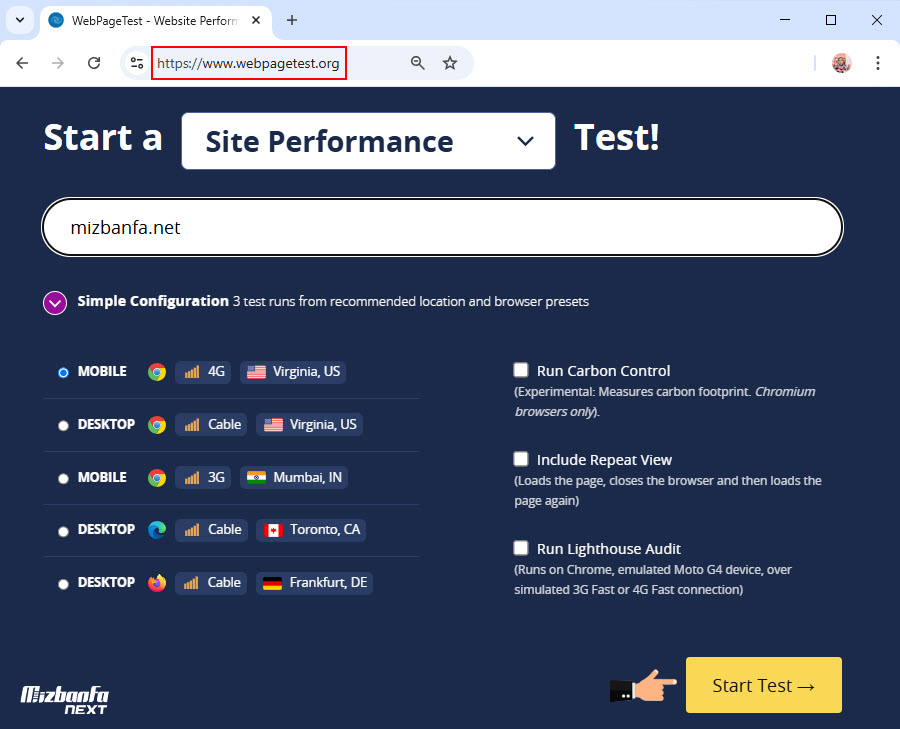
این ابزار انعطاف پذیر و کاربردی است و وبسایت را در شرایط مختلف آنالیز می کند و بررسی میکند که:
- بررسی براساس device: سایت شما در دستگاه های مختلف چطور نمایش داده می شود؟
- بررسی براساس location: سرعت لود سایت شما در لوکیشن ها مختلف چقدر است؟
- بررسی براساس connection speed: سرعت اتصال به سایت شما بالا است یا پایین؟
- و…
از گزینه های پایین صفحه هم می توانید انتخاب کنید که آنالیز روی دستگاه موبایل صورت گیرد یا دسکتاپ و همچنین سرعت اتصال را هم میتوان انتخاب کرد. برای انجام تحلیل نزدیک به دیدگاه و ذهنیتتان می توانید گزینه Advanced Configuration را انتخاب کنید.
- Test Location: می توانید انتخاب کنید تست از کدام قاره و لوکیشن انجام شود. در هر قاره حداقل یک سرور برای تست و بررسی قرار دارد.
- Browser: شما می توانید دستگاه و مرورگر مورد نظرتان جهت تست را انتخاب کنید.
- Connection: می توانید connection speed یا سرعت اتصال جهت آزمایش را هم انتخاب کنید 12 گزینه پیش روی شماست. به اینصورت متوجه می شوید هر کاربر با هر سرعتی سایت شما را چگونه خواهد دید.
- Desktop Browser Dimensions: حتی می توانید تعیین کنید که تست و بررسی روی چه ابعاد مرورگرهای انجام شود و کاربر در این مرورگر سایت شما را چطور میبیند؟!
- Number of Tests to Run: تا 9 تست را می توانید به طور همزمان انجام دهید تا به یک میانگین نسبی در مورد سرعت سایت از لوکیشن های مختلف برسید.
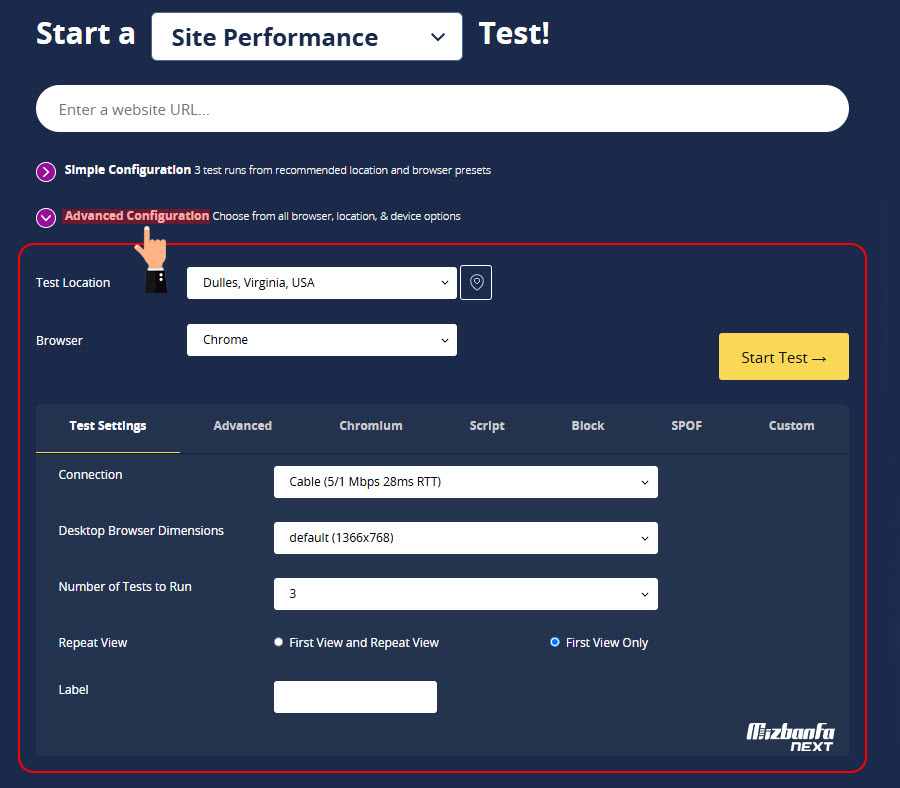
سپس روی دکمه Start Test کلیک کنید تا سایت شما بررسی شود. این دیتایی که ارائه می شود نتیجه ارزیابی سایت براساس تنظیماتی است که اعمال کردید و می توانید از دید کاربر به سایت خود نگاه کنید. این دیتا برای بهبود تجربه کاربری عالی است.
webpagetest قبلا کمی پیچیدگی داشت اما طی بازطراحی اخیر رابط کاربری ملموس تری ارائه شد که علاوه بر ارائه دیتای عمیق، وضعیت عملکردی سایت را هم آنالیز میکند. به عنوان مثال در تصویر زیر هم مشاهده می کنید که اطلاعات جامعی در مورد بخش های مهم سایت مثل متریک های پرفومنس ارائه شده است.
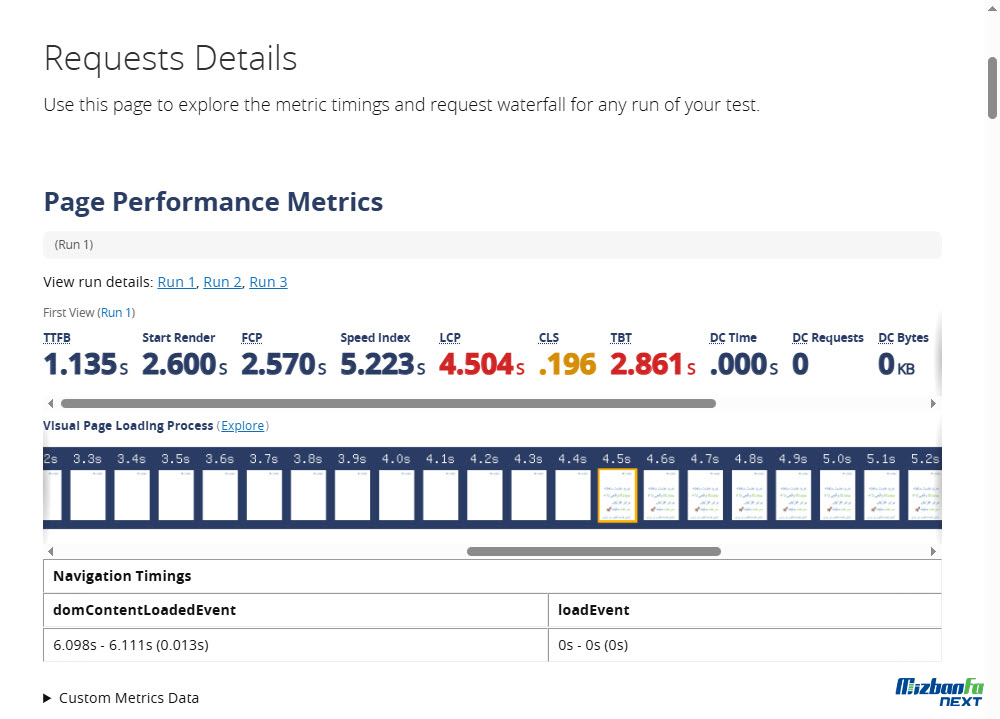
WebPageTest اطلاعاتی در مورد Core Web Vital ارائه می دهد پس از مطالعه گزارشات این بخش می توانید راهنمای Core Web Vital چیست و نحوه بهینه سازی آن را مطالعه کنید. با اقداماتی مثل انتخاب هاست پرسرعت و بهینه، بهینه سازی قالب، استفاده از افزونه هایی مثل wp rocket، بهیود تصاویر و فشرده سازی و مواردی از این قبیل می توانید Core Web Vital را تا حد زیادی بهبود دهید.
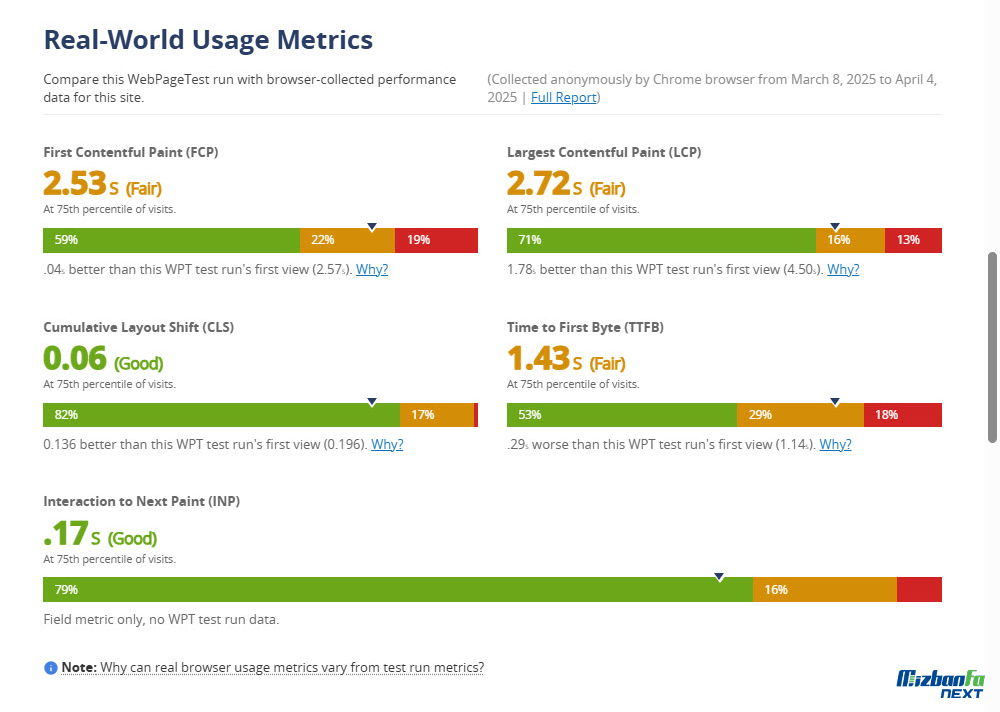
اگر کمی اسکرول کنید خواهید دید که یک نمودار واترفال نیز ارائه شده. با کلیک روی نمودار Waterfall می توانید اطلاعات بیشتری درمورد تک تک درخواست های سمت سرور کسب کنید و مواردی که نیاز به بهبود دارند را مدیریت کنید.
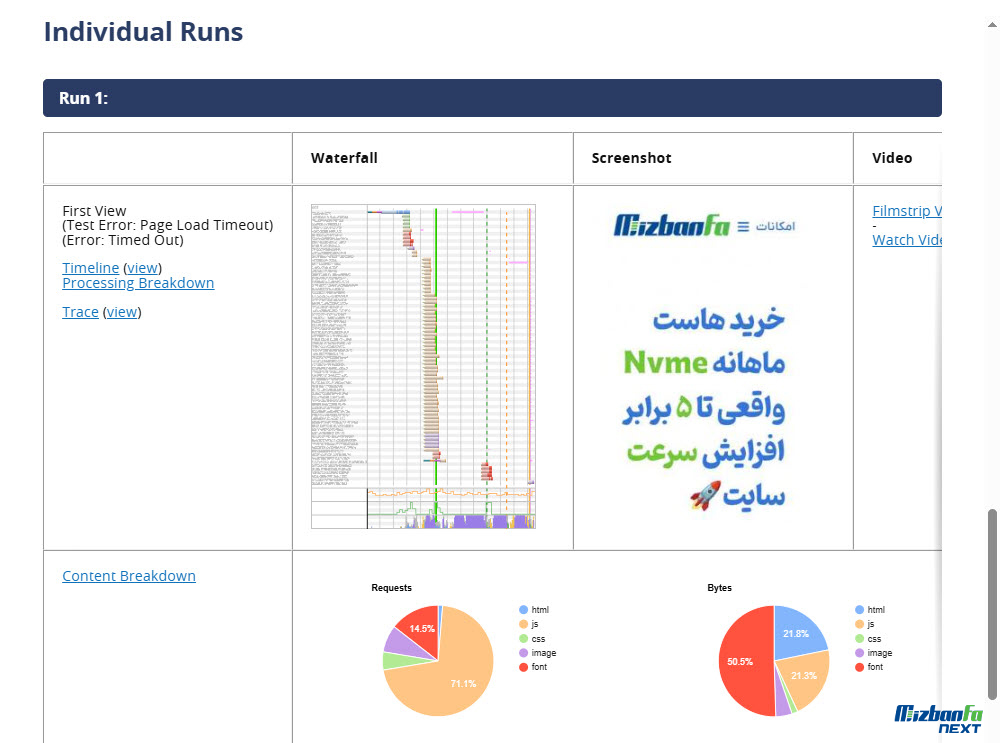
در این کادر نام فایل یا درخواست، وضعیت آن، سایز، اندازه پس از کمباین یا فشرده سازی و … را نمایش می دهد. با کلیک روی هر درخواست جزئیات بیشتری مشاهده می کنید بخش های Request Details و Connection View را هم حتما بررسی کنید.
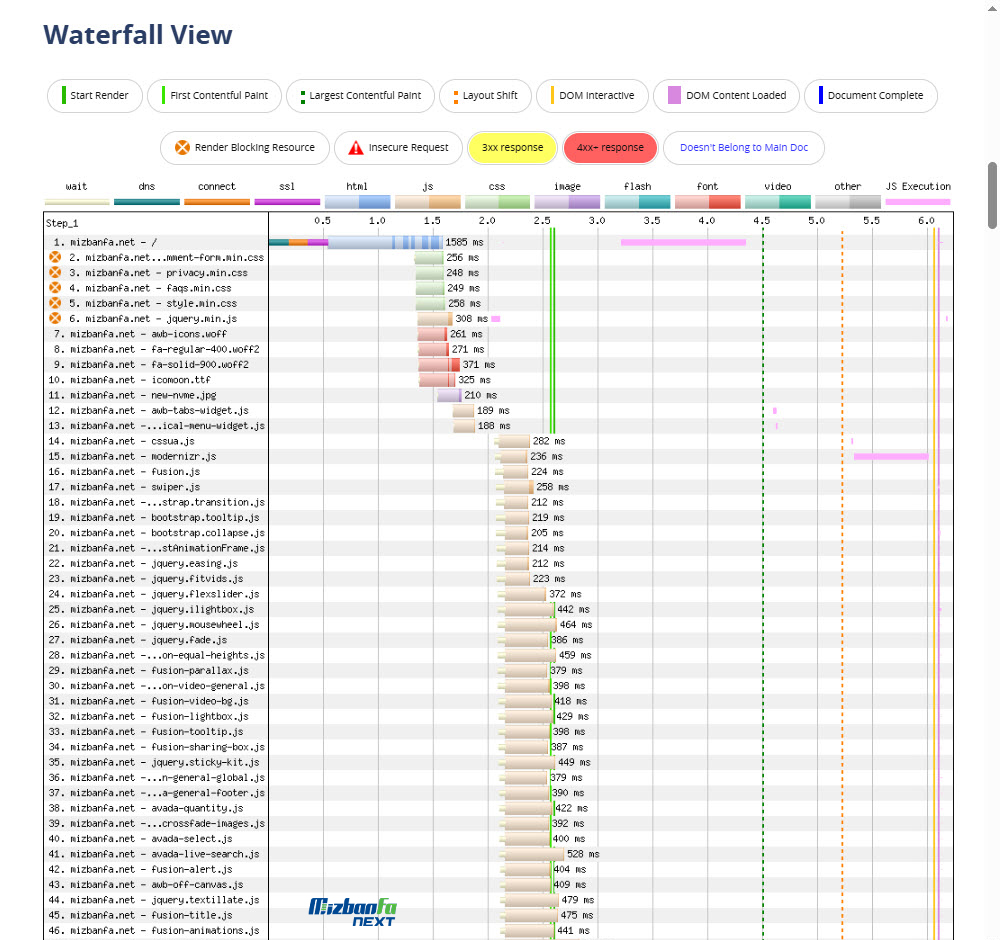
جالب است بدانید در این ابزار می توانید آنالیز را تخصصی تر جلو ببرید و هر بخشی مد نظرتان است را مورد بررسی و تحلیل قرار دهید. webpagetest از کلیه قسمت های سایت شما گزارشگیری می کند و پیشنهادات خوبی برای بهبود ارائه میدهد. تنها کافیست از کشوی View انتخاب کنید که تمایل دارید گزارش کدام بخش را مشاهده کنید؟
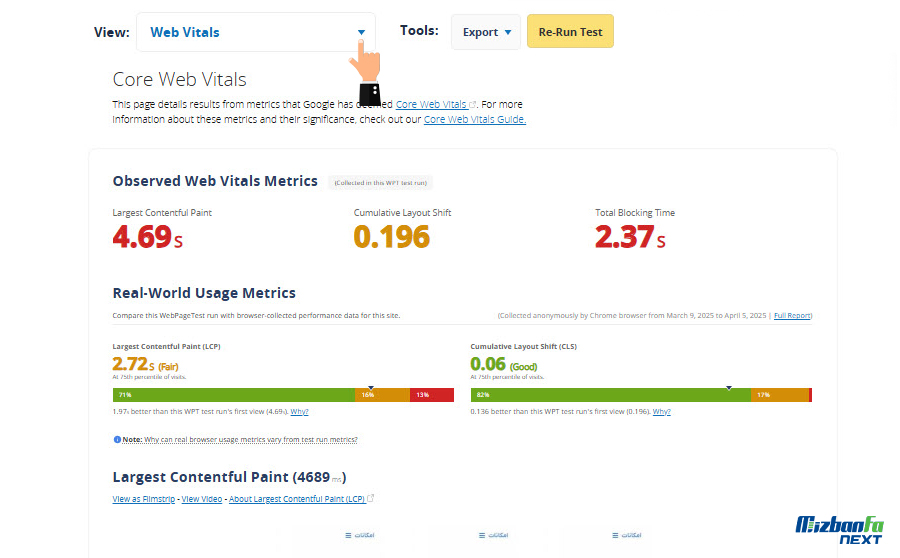
3- آنالیز سرعت سایت با Pingdom
Pingdom هم یکی دیگر از ابزارهای بررسی سایت های وردپرسی و سایت های ساخته شده با سایر cms ها است. یک ابزار ساده اما کاربردی برای کاربران و توسعه دهندگان است. برای استفاده ابتدا یک برنامه تغییر آی پی فعال کنید، سپس کافیست به آدرس tools.pingdom.com مراجعه کنید. در کادر URL آدرس سایت مورد نظرتان را درج کنید و از بخش Test from نیز مشخص کنید که سرعت سایت از کدام منظقه جغرافیایی آزامایش شود و درنهایت روی دکمه Start Test کلیک کنید.
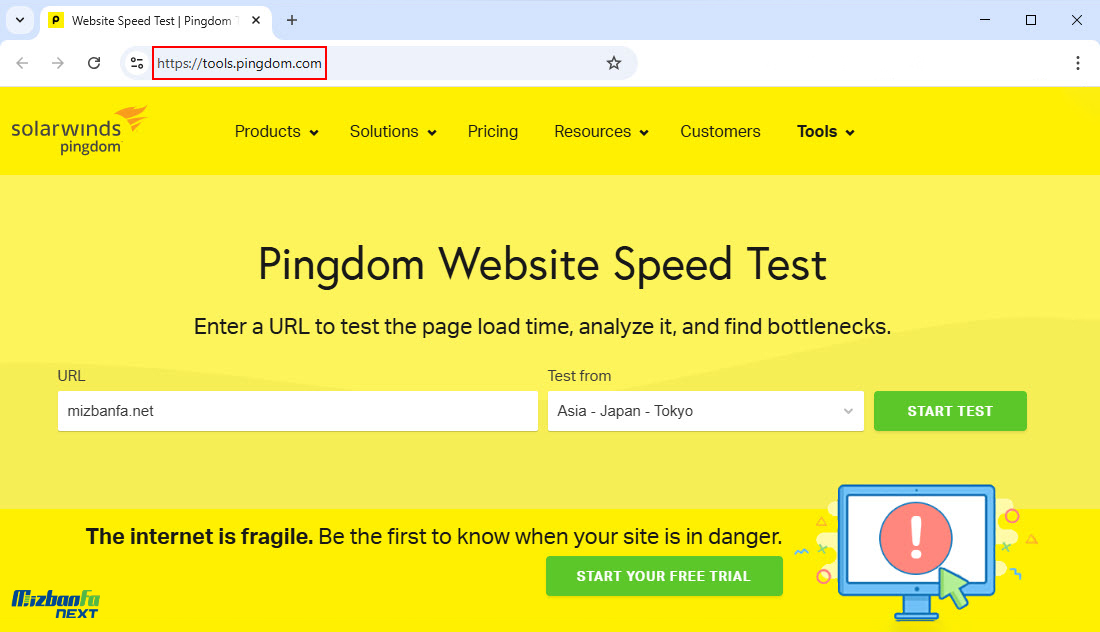
ممکن است چند ثانیه تا چند دقیقه طول بکشد تا گزارشتان را دریافت کنید پس کمی صبور باشید. از مهم ترین اطلاعاتی که در این گزارش مشاهده می کنید می توان به موارد زیر اشاره کرد:
- Performance grade: درجه بندی عملکرد شما از A تا F . در مثال زیر گرید A را دریافت کرده ایم و از نظر Pingdom عملکرد خوبی داشته ایم.
- Page size: اندازه صفحه که هرچقدر فایل های تصویری و ویدیویی را بهینه تر کنید این عدد کاهش خواهد یافت.
- Load Time: زمان لود
- Requests: تعداد درخواست های سمت سرور (با کاهش تعداد درخواست های غیر ضروری می توان سرعت را بهبود داد).
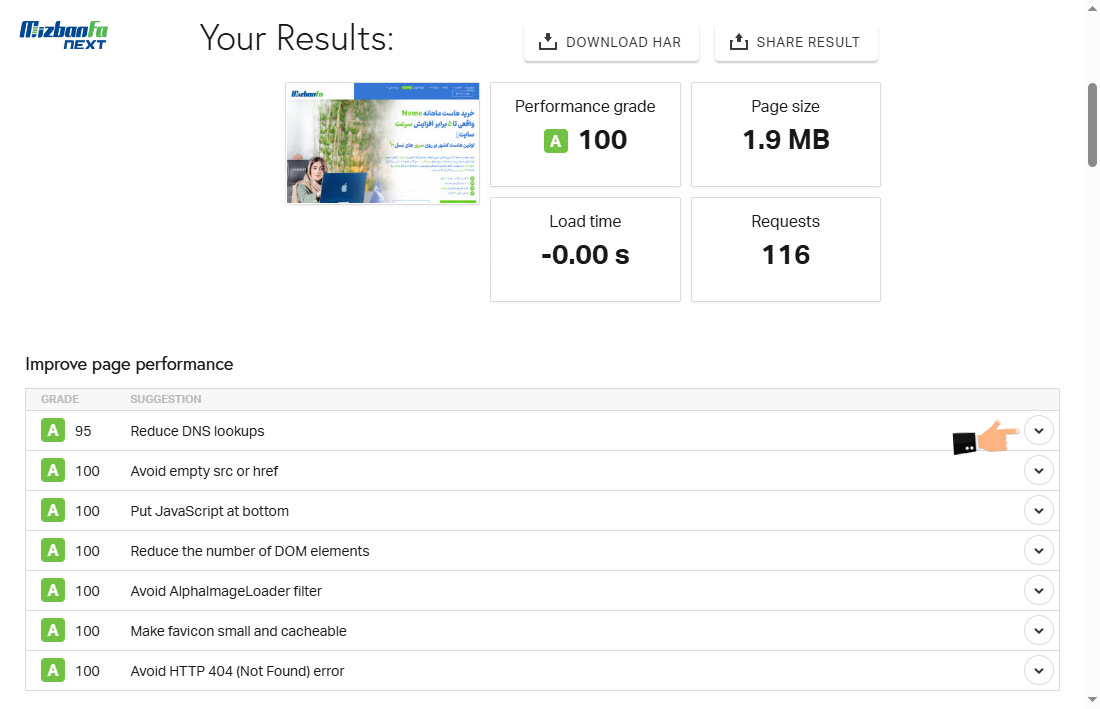
به طور کلی لیستی از عملکرد شما گزارش می شود که می تواند قوی یا ضعیف باشد و باکلیک روی هر کدام جزئیات بیشتری مشاهده خواهید کرد. ابتدا توضیحاتی در مورد این پیشنهاد و چیستی آن ارائه می شود و سرنخی برای نحوه بهبود آن دریافت می کنید.
کمی پایین تر در مورد درخواست های سمت سرور، فایل ها و حجم آنها، دامنه هایی جز دامنه اصلی که درخواستی ست سرور ارسال می کنند و… اطلاعاتی دریافت می کنید و متوجه خواهید شد کدام بخش ها نیازمند بهبود هستند. به عنوان مثال در تصویر زیر نمایش داده شده که تصاویر بیشترین سایز را در میان تمامی محتواهای سایت ما داشته اند یا اینکه بیشتری درخواست ها از سمت فایل های جاوا اسکریپت بوده است. همچنین متوجه می شویم بجز دامنه اصلی، از چه دامین هایی به سمت سرور درخواست ارسال شده؟ گاهی ممکن است اسکریپتی در هدر سایت درج کنید و فراموش کنید ان را حذف کنید و بی جهت به سمت سرور درخواست ارسال می شود.
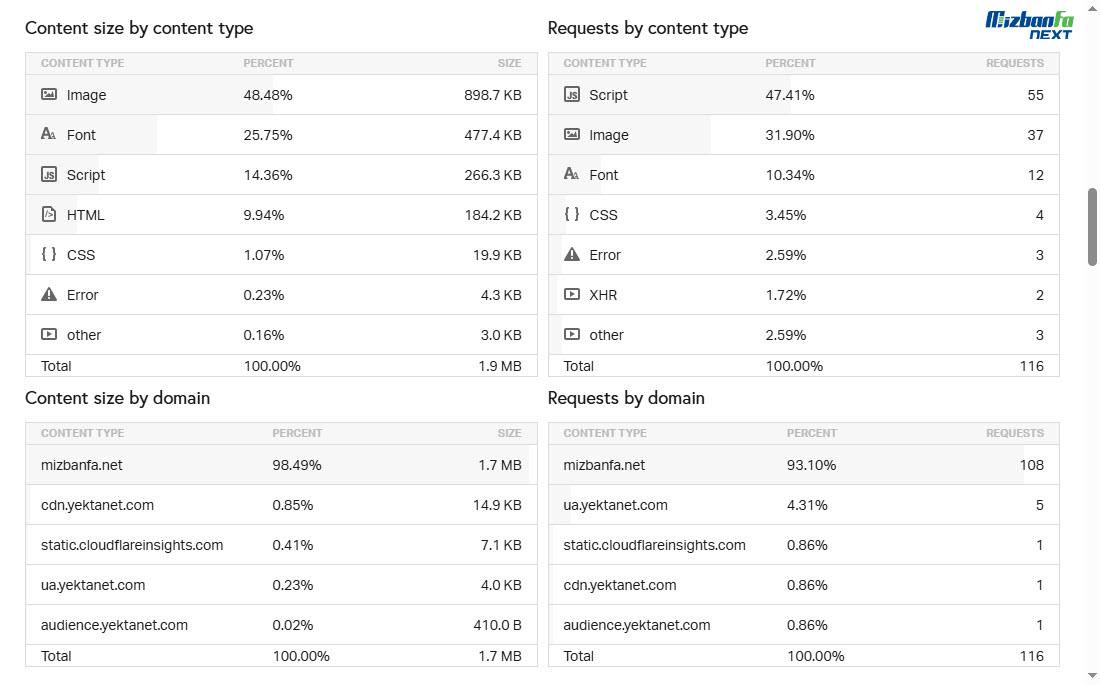
جالب است بدانید از بخش File requests و Sort by می توانید به صورت تفکیک شده گزارشتان را تحلیل کنید.
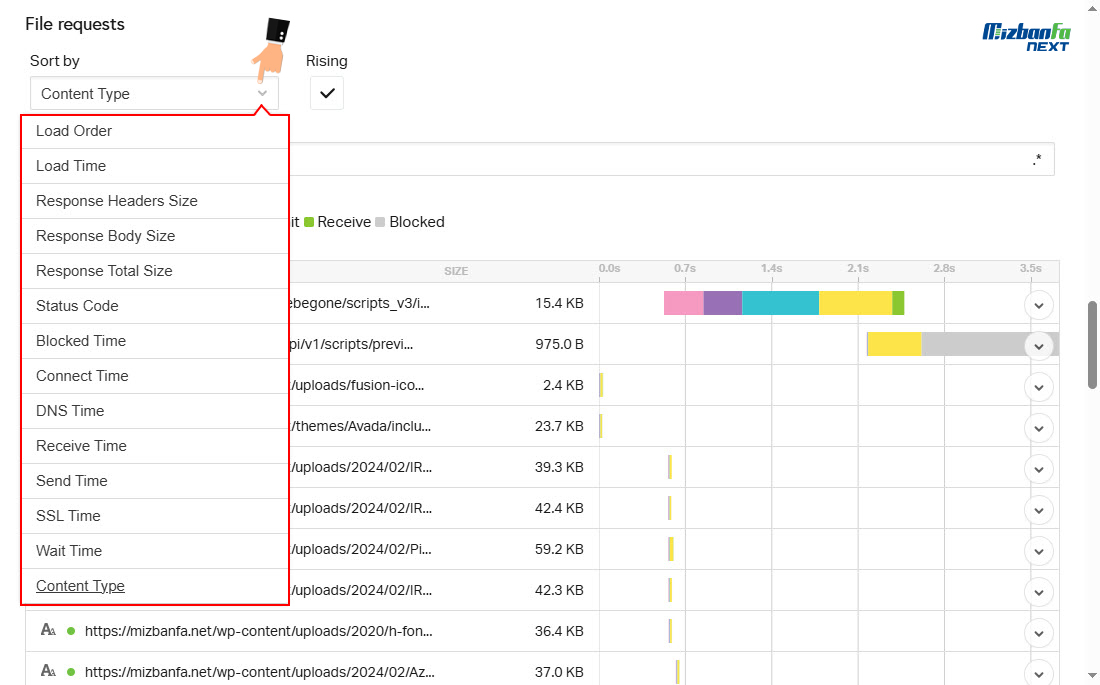
مثلا نمودار زیر بر اساس محتوا نمایش داده شده است. با نگه داشتن ماوس روی هر سطر هم می توانید اطلاعات بیشتری در مورد لینک آن دریافت کنید.

4- بررسی سرعت سایت با GTmetrix
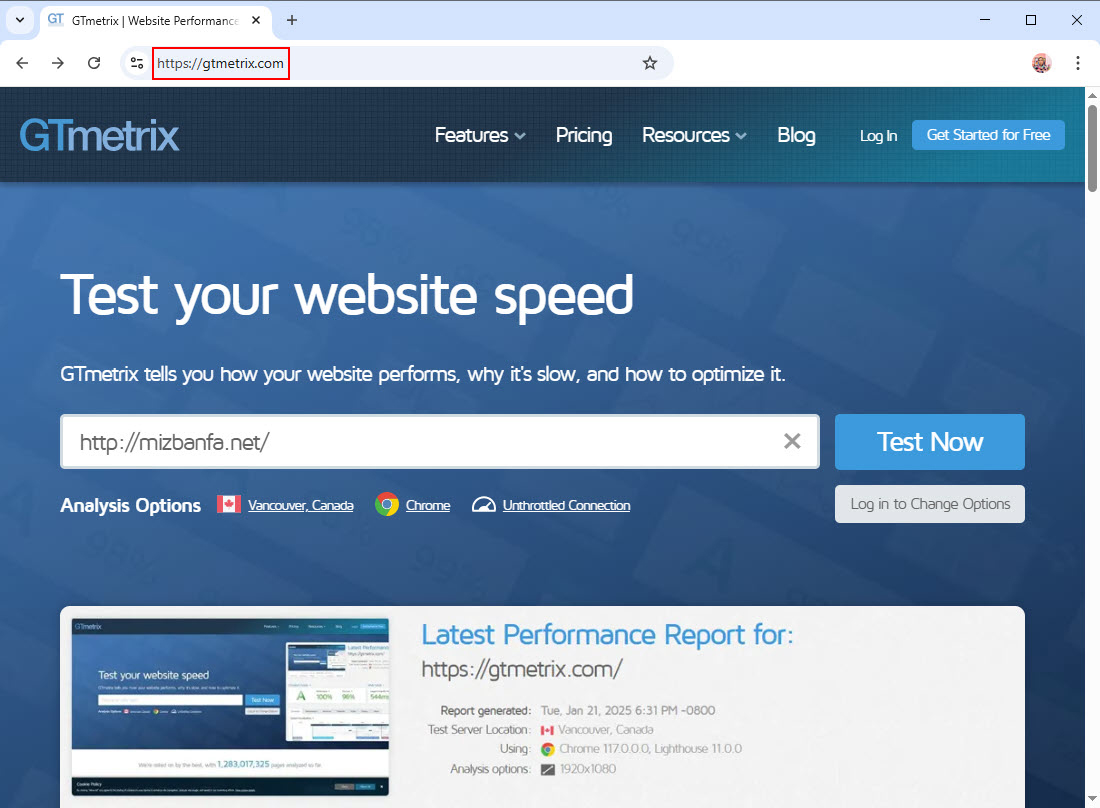
gtmetrix روی Core Web Vitals به خوبی تمرکز کرده پس تست سرعت سایت gtmetrix برای کسانیکه قصد بهبود این پارامترها را دارند عالی است. شاید بتوان رتبه اول از ابزارهای تست سرعت را به جیتی متریکس اختصاص داد! برای شروع به آدرس gtmetrix.com مراجعه کنید. اگر بدون ثبت نام کردن در سایت بخواهید سایت خود را تحلیل کنید تنها دفعات محدودی قادر به تست هستید اما با ثبتنام در جیتی متریکس محدودیت را دور میزنید. پس از وارد کردن آدرس سایت روی دکمه Snalyze کلیک کنید.
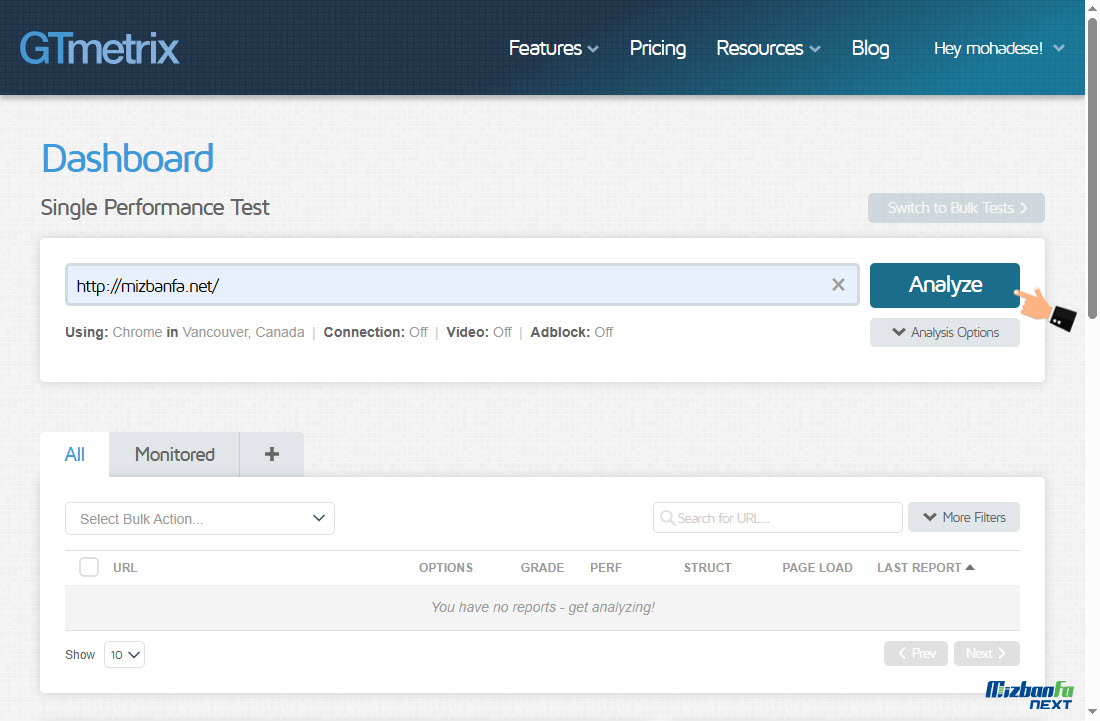
با کلیک روی Advanced Options نیز می توانید تحلیل و تست را سفارشی سازی کنید مثال تعیین کنید که آزمایش سرعت از کدام نقطه جغرافیایی، با چه مرورگری و با چه سرعت اتصالی صورت گیرد.
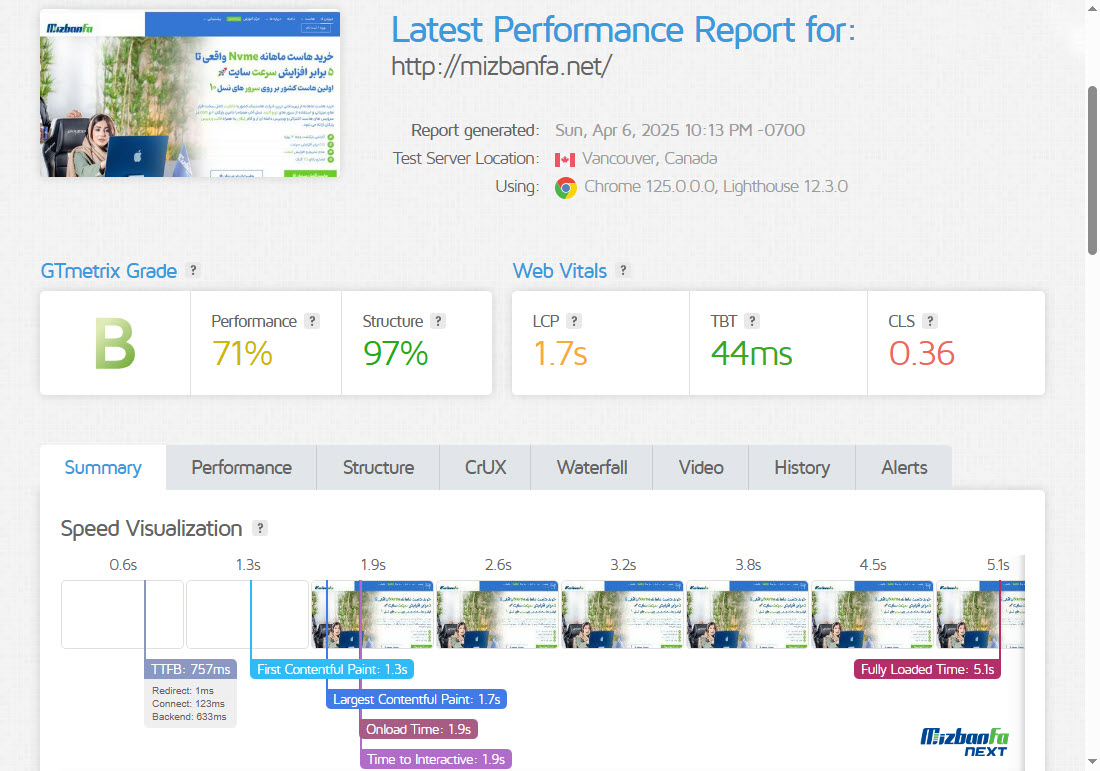
فاکتورهای Web Vitals را نیز می توانید بررسی کنید و هر کدام با رنگ نارنجی یا قرمز نمایش داده شده را بهبود دهید. به عنوان مثال در تصویر بالا CLS (جلوگیری از جابجایی المان ها زمان چینش) و LCP (بزرگ ترین المان صفحه بهینه شود) باید بهبود داده شوند. در ادامه جیتی متریکس به عملکرد شما یک گرید از A تا F اختصاص می دهد.
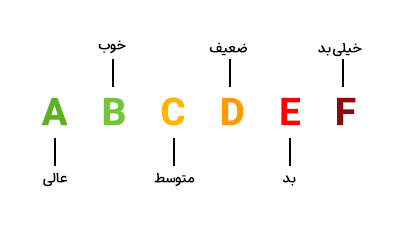
کمی پایین تر در بخش Top Issues بزرگ ترین مشکلات از نظر جیتی متریکس لیست می شود و سپس مشخص می شود که درجه اهمیت آن ها چقدر است و شما در این خصوص در چه وضعیتی هستید. با کلیک روی هر سطر هم پیشنهاداتی برای راهنمایی بیشتر به شما ارائه می شود.
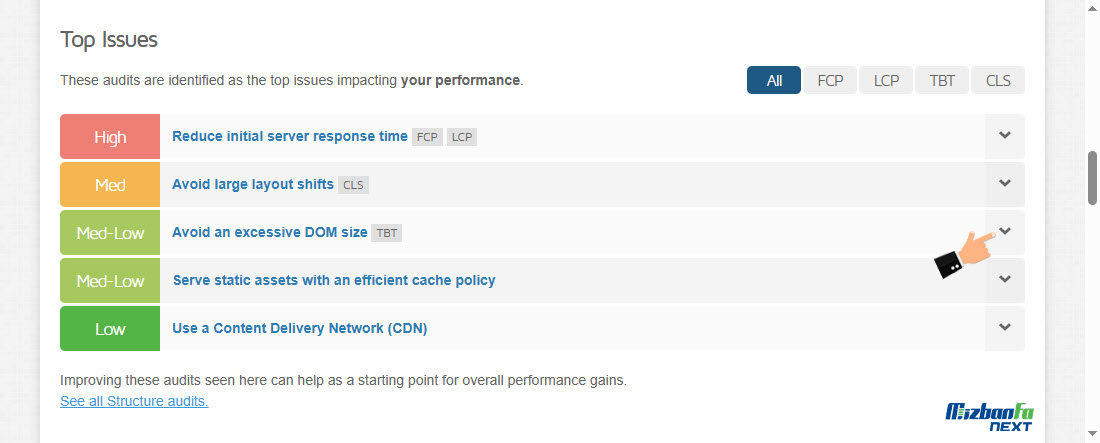
در قسمت Page Details نیز توصیه می شود که حجم فایل ها و تعداد درخواست های سمت سرور را بررسی کنید هرچقدر سایز کل صفحه و تعداد درخواست ها کمتر باشد، سرعت لود بالاتری خواهید داشت.
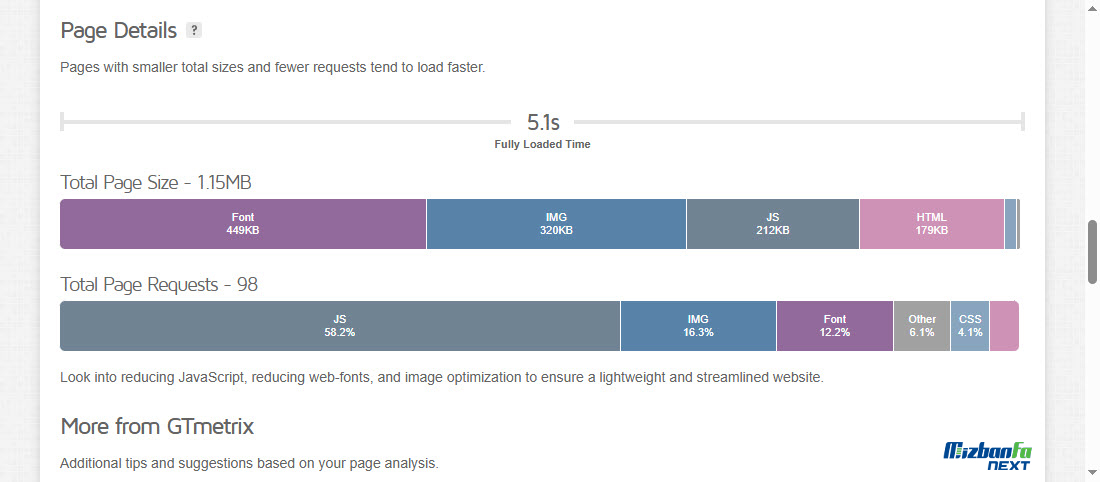
زمانیکه ماوس را روی هر کدام از این کادرهای رنگی نگه دارید متوجه می شوید که سایزشان چقدر است و چند درصد از حجم کل صفحه را به خود اختصاص داده اند و چه تعداد از درخواست ها مرتبط با آنهاست.
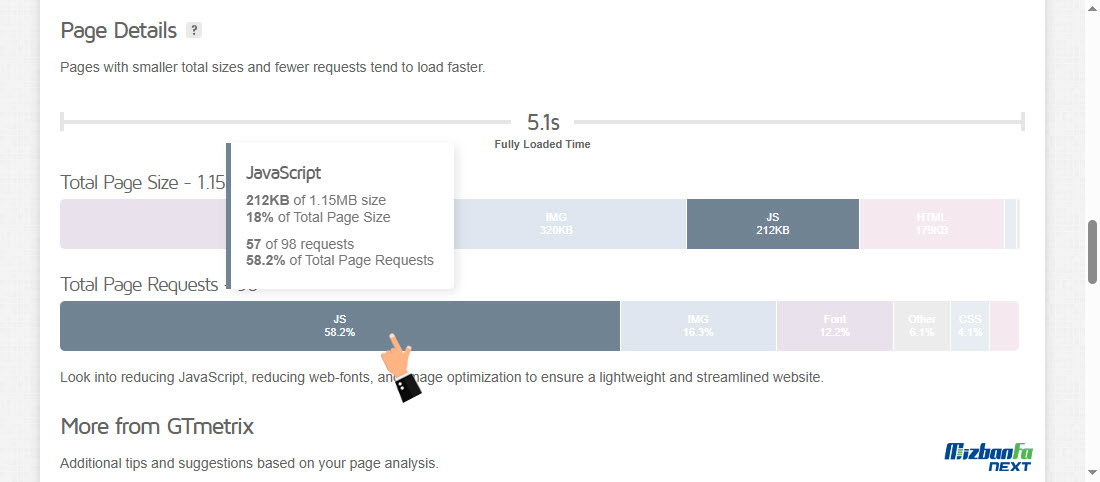
در سایز سربرگ های جیتی متریکس هم می توانید سرنخ های خوبی را برای بهینه سازی به دست آورید. مثلا در سربرگ پرفورمنس می توانید فاکتورهای بسیار مهمی مثل TBT یا FCP و LCP و… را مشاهده کنید. بخش هایی که به رنگ قرز و نارنجی نمایش داده می شوند نیاز به بهود دارند. در آموزش بررسی عملکرد سایت با زبانه Performance در gtmetrix به طور کامل تشریح کردیم که هر کدام از این موارد چه معنایی دارند و چطور می توان آنها را بهبود بخشید و مشکلاتشان را حل کرد.
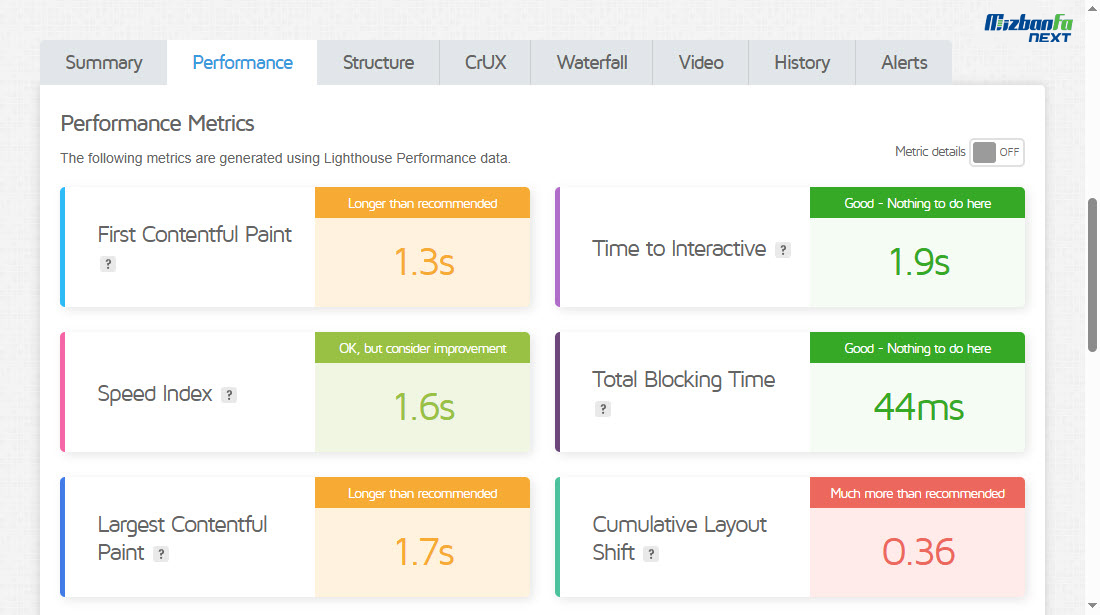
در سربرگ Structure نیز ساختار و کلیت سایت شما آنالیز می شود و چنانچه مشکلی وجود داشته باشید در این قسمت لیست خواهد شد. با کلیک روی هر سطر هم به شما اعلام میشود کدام لینک یا فایل دارای چه مشکلی است و شما باید چه اقدامی کنید. شما می توانید نحوه رفع هر کدام از این خطاها را در آموزش جیتی متریکس مطالعه کنید.
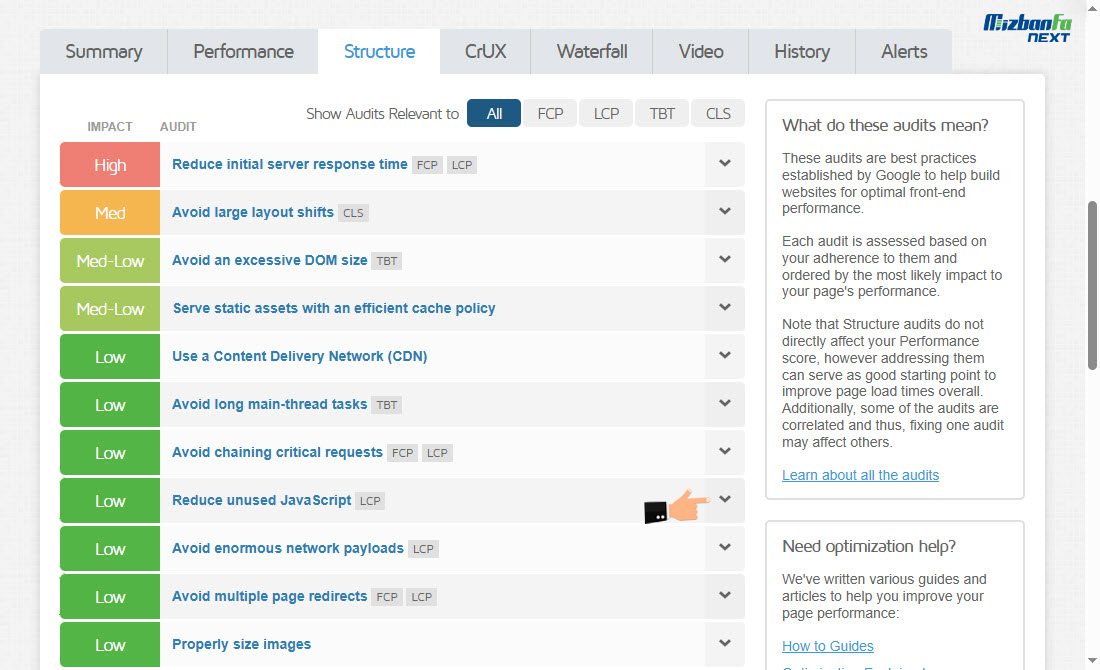
سربرگ Waterfall هم یکی دیگر از بخش های بسیار کاربردی در جیتی متریکس است. در این قسمت به صورت بصری مشاهده می کنید که هر صفحه چطور لود می شود و هر لینک، فایل یا اقدام چقدر از شما زمان میگیرد؟ در نهایت با لود آخرین گزینه زمان کل لودینگ سایت مشخص می شود. پس هر مورد را اگر به طور مجزا بهینه کنیم و زمان های معطلی را کاهش دهیم درنهایت سرعت لود سایت افزایش خواهد یافت. پیشنهاد میکنیم آموزش سنجش سرعت سایت با زبانه waterfall در gtmetrix را حتما مطالعه کنید.
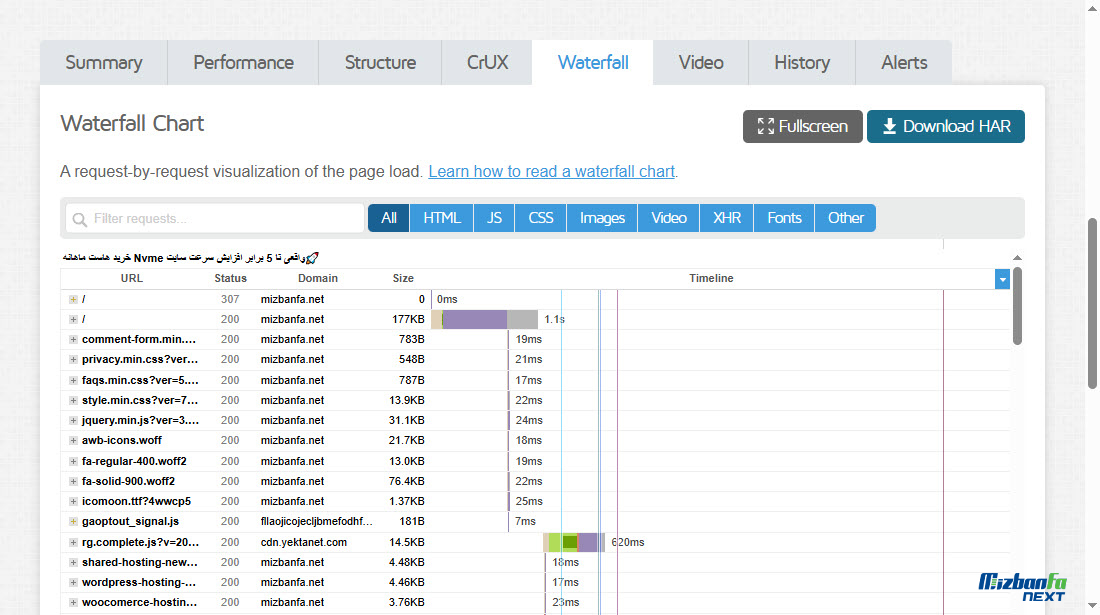
5- تست سرعت سایت وردپرسی با سایت آنلاین Yellow Lab Tools
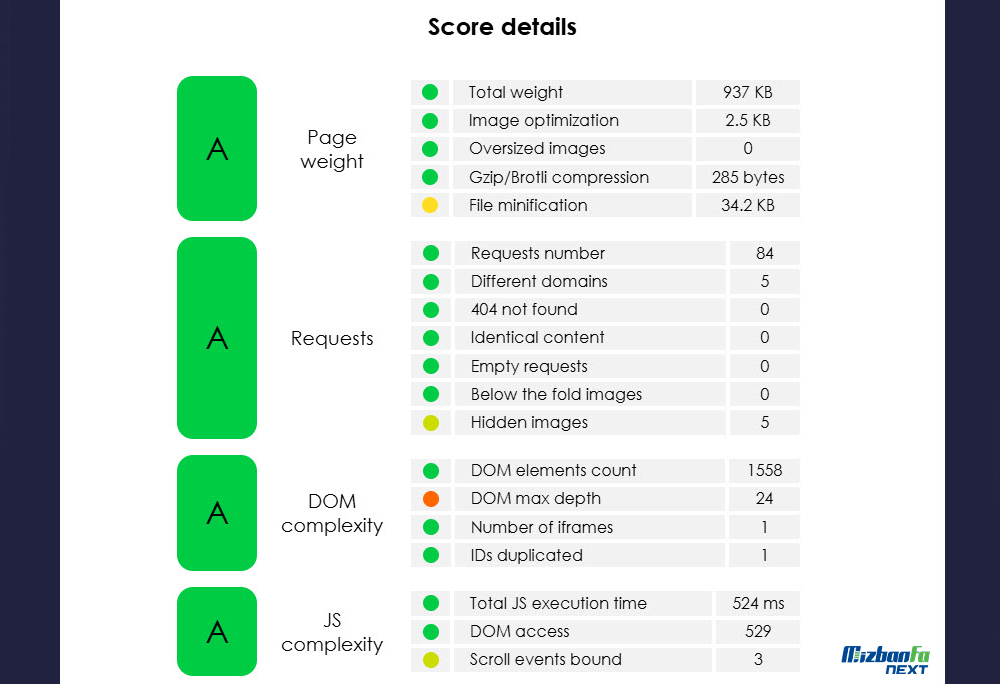
یک برنامه تغییر آی پی فعال کنید سپس به آدرس yellowlab.tools مراجعه کنید در کادر Doman Name نام دامنه خود را درج کنید سپس روی دکمه Lanch test کلیک کنید.
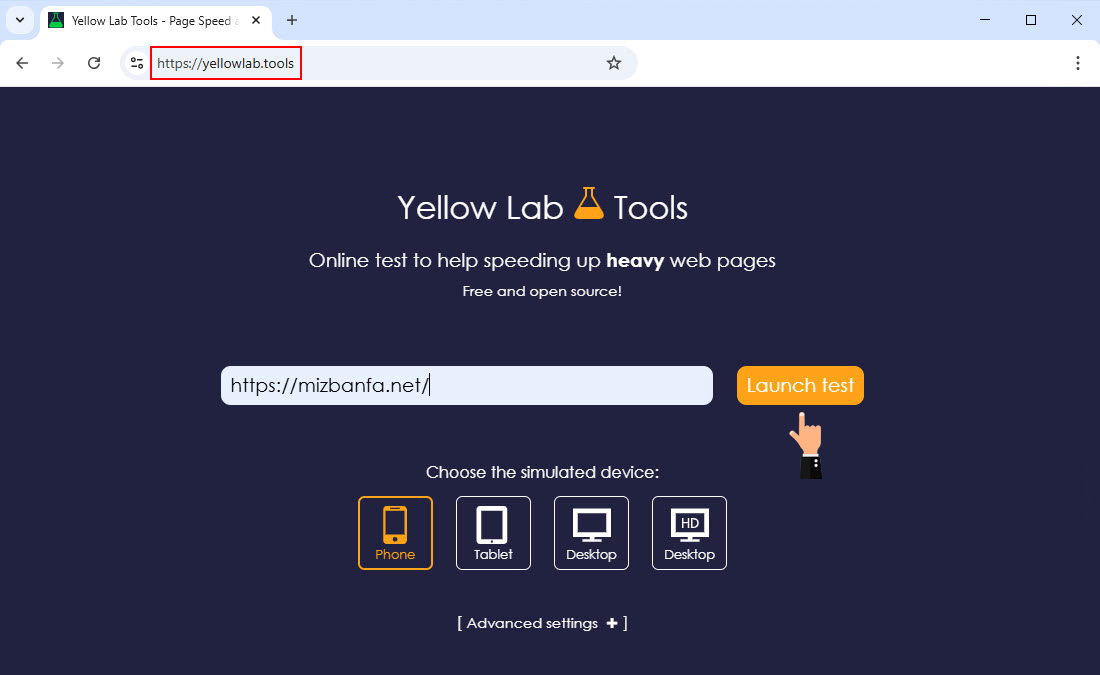
ابزار Yellow Lab Tools وضعیت سرعت سایت شما را در دو دستگاه موبایل و دسکتاپ آنالیز میکند.
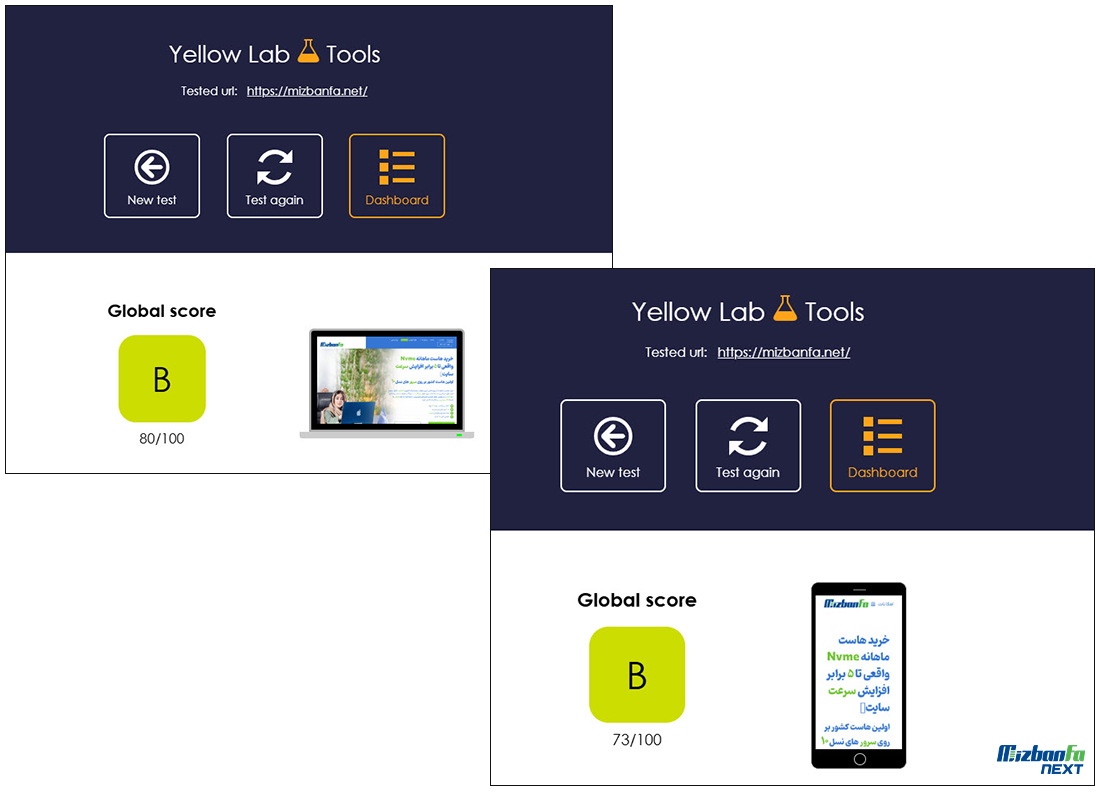
پس از آنالیز بخش های مختلفی را مشابه تصویر زیر مشاهده می کنید.
- Page weight: سایز صفحه (متشکل از کلیه فایل های قرار گرفته درون صفحه)
- Requests: درخواست های سمت سرور
- DOM complexity: پیچیدگی های مرتبط با Document Object Model
- JS complexity: پیشنهاداتی برای بهینه سازی فایل های JS
- Bad JS: فایل های JS بد
- jQuery: پیشنهاداتی برای بهینه سازی jQuery
- CSS complexity: پیشنهاداتی برای بهینه سازی فایل های CSS
- Bad CSS: فایل های CSS بد
- Web fonts: فونت های استفاده شده
- Server configک تنظیمات مرتبط با زیرساخت و سرور
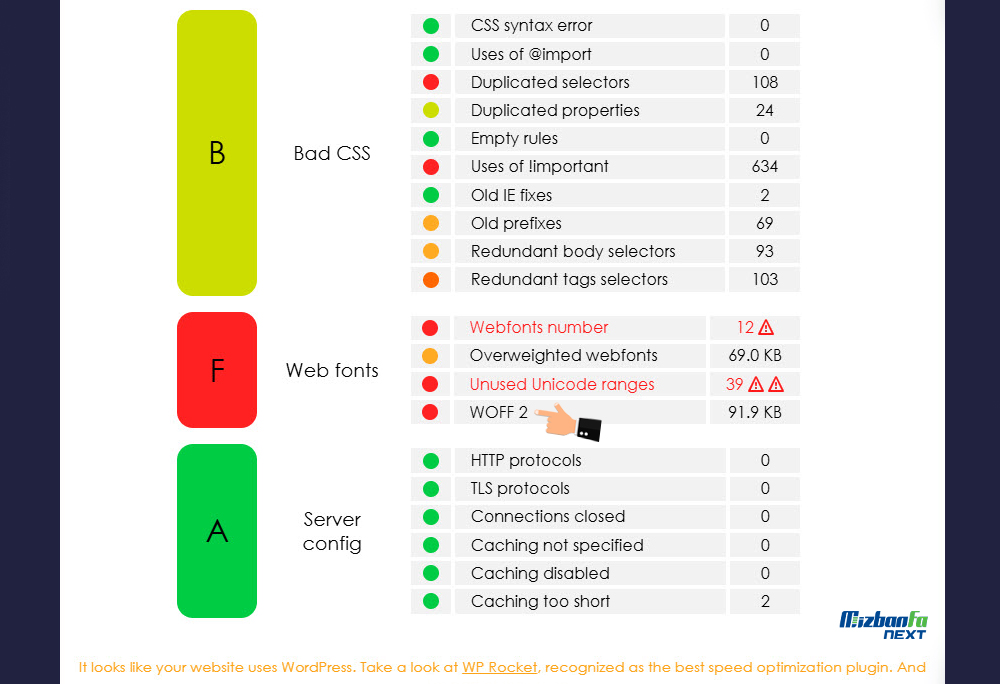
با کلیک روی هر بخش، پیشنهاداتی به شما در راستای بهبود وضعیت نمایش داده می شود. مثلا رد تصویر زیر مشاهده می کنید که پینشهاد شده برای فونت های سایت از پسوند WOFF2 به جای WOFF استفاده شود چراکه نسخه بهینه تری است همچنین گفته که در صورت چنین اقدامی تا چه حد سایز کاهش خواهد یافت.
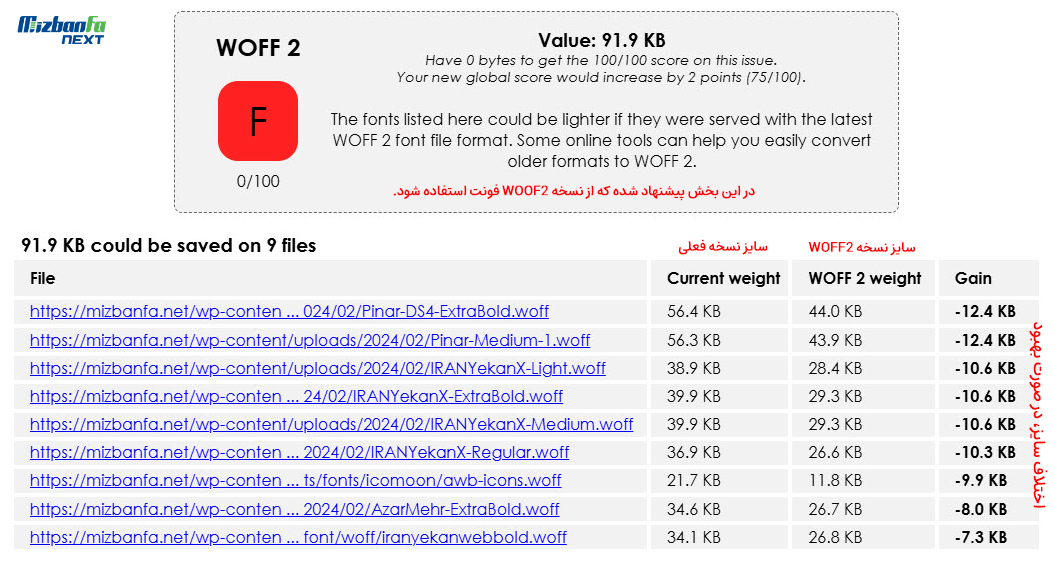
بهترین ابزار تست سرعت سایت وردپرسی
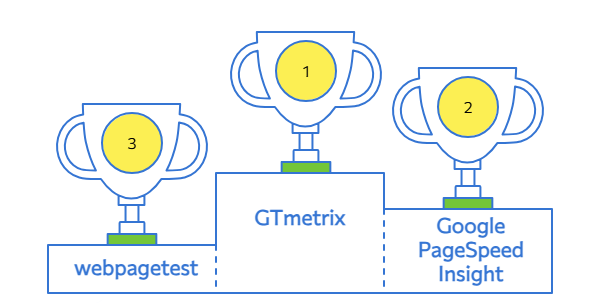
سه وبسایت Google PageSpeed Insight و Pingdom و GTmetrix از محبوب ترین ابزارهای آنلاین تست سرعت وبسایت هستند که در جدول زیر یک مقایسه کلی از امکانات آنها به عمل آمده است.
| PSI | Pingdom | GTmetrix | |
| تست های سفارشی یا سناریوهای مخصوص توسعه دهندگان | ❌ | ❌ | ❌ |
| نمودار واترفال (Waterfall) | ❌ | ✅ | ✅ |
| امکان انتخاب مرورگر جهت تست سرعت | ❌ | ✅ | ✅ |
| شاخص Core Web Vitals | ✅ | ❌ | ✅ |
| تست براساس لوکیشن | ❌ | ✅ | ✅ |
| امکان آزمایش با سرعت اتصال متفاوت (ازسمت کاربر) | ❌ | ❌ | ✅ |
| تست روی نسخه دسکتاپ و موبایل | ✅ | ✅ | ✅ |
| قیمت | رایگان | نسه رایگان و تجاری | نسه رایگان و تجاری |
بنظر شما یک ابزار تست سرعت خوب چه ویژگی هایی باید داشته باشد؟! 🤔 بنظر من ابزاری خوب است که بتواند سایت را از جوانب مختلف از دیدگاه کاربران و گوگل بررسی کند. مثل اچک کند سایت در نسخه موبایل و دسکتاپ چطور نمایش داده می شود و چه مشکلاتی دارد؟ بررسی کند که آیا عملکرد کلی سایت از نظر سرعت مطلوب بوده یا ضعیف است؟ گزارشاتی ارائه دهد تا بتوانیم براساس آنها سرنخ هایی جهت بهینه سازی بدست آوریم و اقدام کنید.
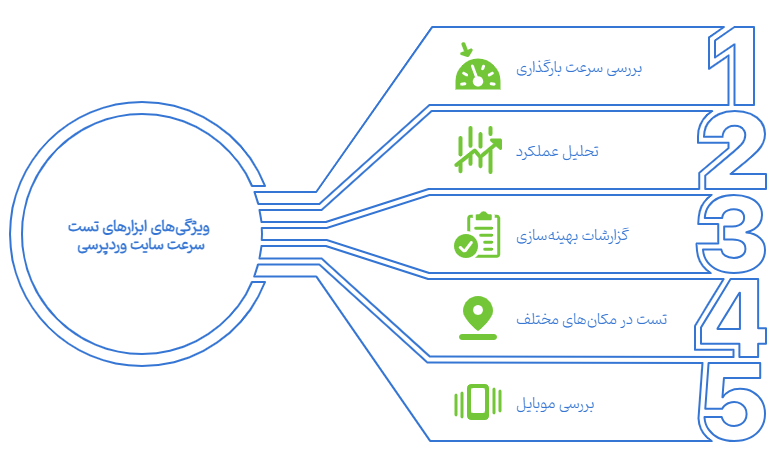
چطور مشکلات سرعت سایت را حل کنیم؟
برخی مشکلات رایج تر هستند و در اغلب وبسایت ها مشاهده می شود که در جدول زیر لیستی از شایع ترین موارد را لیست کرده ایم.
| رایج ترین مشکلات ذکر شده پس از ارزیابی سرعت سایت | ابزار آنلاین تست سرعت (تشخیص دهنده این هشدار) | روش حل مشکل با افزونه |
| Images are too slow | PSI خیلی خوب تشخیص میده که دقیقا کدام فایل ها بزرگ و حجیم هستند و در لود اختلال ایجاد میکنند. | افزونه های WP Rocket و Imagify بدون دردسر و پیچیدگی تصاویر را فشرده سازی میکنند. |
| Sub-optimal caching | PSI و GTmetrix و WebPageTest و Pingdom | قابلیت پیش بارگذاری در افزونه WP Rocket وجود دارد. |
| CSS and JavaScript files are too large | PSI (به فایل ها اشاره میکنه) و Pingdom و GTmetrix و WebPageTest | افزونه WP Rocket قادر به کمباین فایل های CSS و JavaScript است تا سبک تر شوند. |
| Lack of a Content Delivery Network (CDN) | GTmetrix و Pingdom و WebPageTest | افزونه WP Rocket قادر است در عرض چند ثانیه با یک CDN خارجی (مثلا کلودفلر) ادغام شود و در کنار آن عملکرد خوبی نشان دهد همچنین می توانید از CDN بومی افزونه استفاده کنید. |
| No GZIP compression | GTmetrix و Pingdom | افزونه WP Rocket به طور خودکار قوانین فشرده سازی GZIP را به فایل .htaccess اضافه میکند. |
به طور کلی با اقدامات زیر می توانید گام های موثری در افزایش سرعت سایت خود بردارید.
- انتخاب هاست مناسب
- استفاده از سرویس CDN
- بهینه سازی فایل ها
- فشرده سازی تصاویر
- کدنویسی استاندارد
- مینیفای کردن فایل های CSS و جاوا اسکریپت
- کاهش تعداد درخواست های سمت سرور
- و…
سرعت پایین چه بلایی سر کسب و کار شما می آورد؟
به ازای هر یک ثانیه تاخیر در لود وبسایت در دراز مدت کسب و کار شما دچار افت شدیدی می شود. طبق آمار کندی سرعت این بلاها را بر سر کسب و کار شما خواهد آورد:
- آمار بازدیدگنندگان با کاهش 11 درصدی همراه خواهد شد.
- رضایت 16 درصد از کاربرانی که به مشتری شما تبدیل شده بوده اند را از دست می دهید.
- آمار فروش سایت تا حدود 7 درصد کاهش می یابد.
- نرخ پرش (bounce rate) به میزان افزایش 50 درصد بالا می رود.
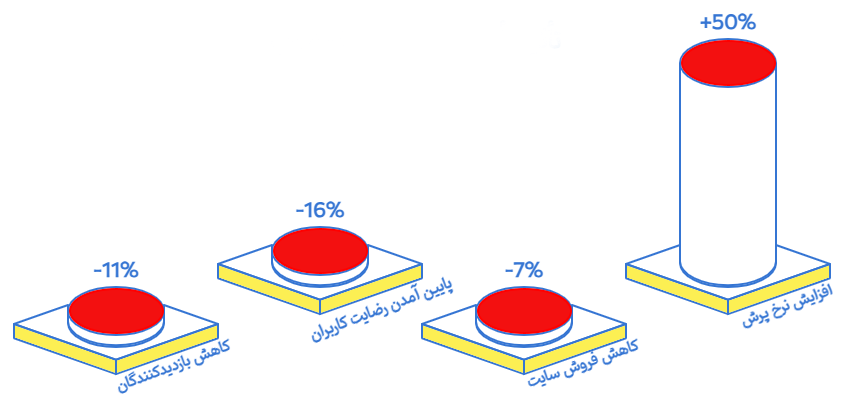
سوالات متداول درباره تست سرعت سایت های وردپرسی
-
آیا سرعت یک فاکتور موثر در سئو است؟
گوگل مستقیما اعلام نکرده که سرعت یکی از فاکتورهای سئو است اما همگی میدانیم که به طور غیر مستقیم روی عکس العمل مخاطبان تا چه حد تاثیر گذار است بنابراین سرعت بالا می تواند یک امتیاز مثبت و یک تجربه کاربری قوی تلقی شود.
-
چطور سرعت سایت وردپرسی را آنالیز کنیم؟
ابزارهای مختلفی برای بررسی سرعت سایت وجود دارد که از بهترین آنها می توان به Google PageSpeed Insight و Pingdom و GTmetrix و webpagetest.org و Yellow Lab Tools اشاره کرد.
-
کدام ابزار تست سرعت فاکتورهای Core Web Vitals را مد نظر قرار داده است؟
GTmetrix و Google PageSpeed Insight نسبت به سایر ابزارها بر Core Web Vitals تمرکز بیشتری داشته اند.
سخن آخر
تست سرعت وردپرس و افزایش سرعت سایت وردپرسی حتما باید در دستورالعمل اجرایی شما قرار گیرد. ابزارهای بررسی سرعت سایت به شما کمک می کنند مشکلات سرعت سایت خود را تشخیص دهید و مواردی که منجر به کندی شده را شناسایی و رفع کنید. در این آموزش به 5 تا از بهترین ابزارهای تست سرعت سایت های وردپرسی پرداختیم و عملکرد هر کدام را جداگانه بررسی کردیم.